あの雨ですか? iPhone用のAppleの天気アプリ、AppleWatchで試す新しいトリック
公開: 2022-01-29あなたは世界に出て一日を始める準備ができています。 ただし、家を出る前に、外の天気がどうなるかを知りたいと思います。 雨が降りますか? 雪が降るでしょうか? 晴れますか? これらの質問などに答えるには、iPhoneまたはApple Watchに目を向けて、Appleの組み込みのWeatherアプリを調べてください。
iOSとwatchOS用に設計されており(申し訳ありませんが、iPad用のバージョンはありません)、AppleのWeatherアプリは、現在の状況と最新の予測に関する情報を必要なだけ提供できます。 前日と次の9日間の天気予報を確認できます。 アプリには現在地の天気予報が表示されますが、世界中の他の都市や地域を追加して、空気の質、湿度、風の状態、雨の可能性などを明らかにすることができます。
iOS 15では、アプリは現在の気象条件に基づいて変化する新しい動的なデザインを備えています。 新しい一連の天気図は、降水量、空気の質、および気温を強調します。 雪や雨が降った場合にアラートを受け取るように通知を設定することもできます。 また、watchOS 8を使用すると、アプリは厳しい気象条件と今後1時間以内に発生する降水量に関するアラートを表示できるようになります。
デバイスを更新する
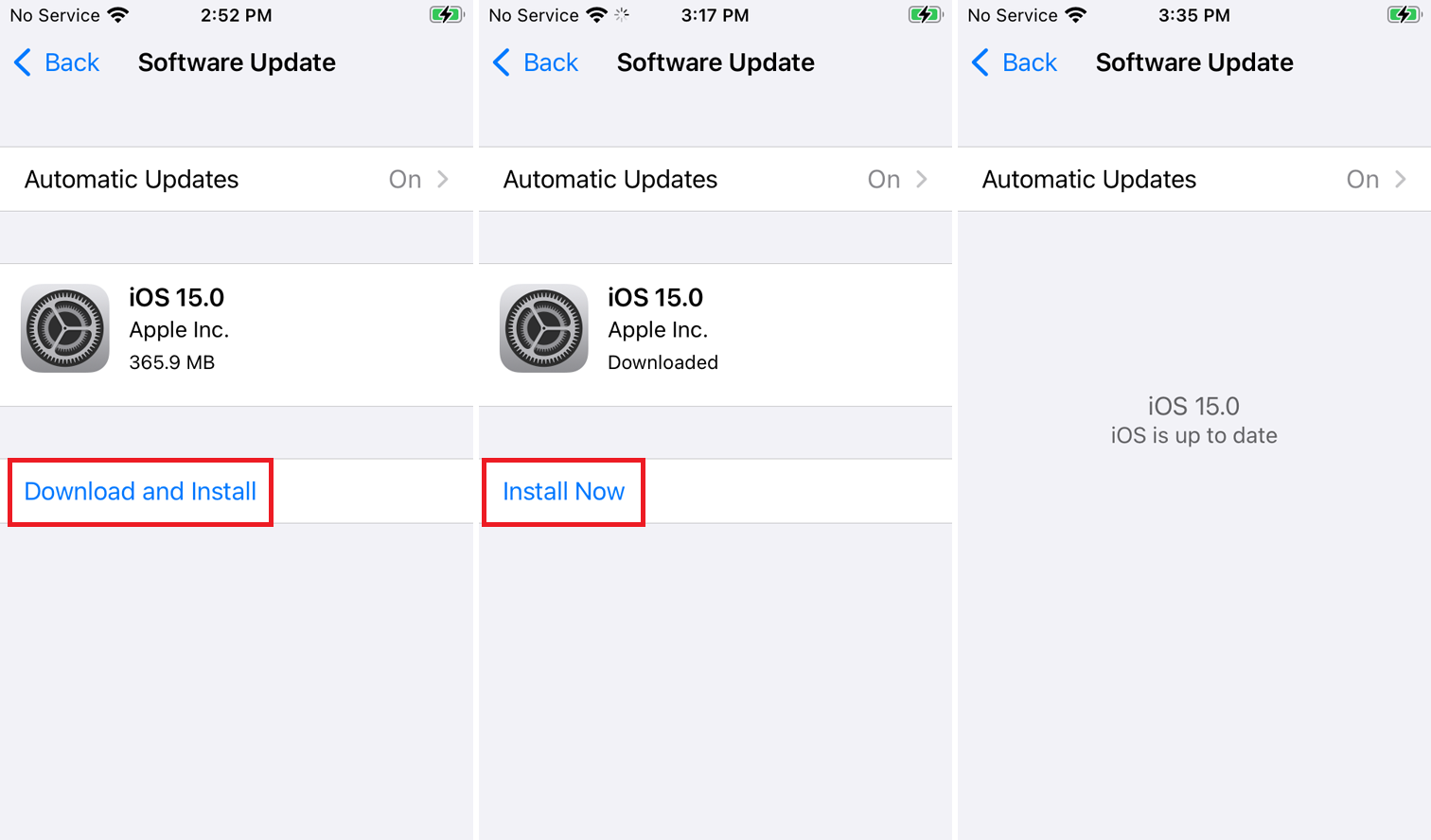
まず、iPhoneをiOS 15以降に更新していない場合は、更新します。 [設定]> [一般]> [ソフトウェアアップデート]に移動します。 iOSが最新であることが通知されるか、最新のアップデートをダウンロードしてインストールするように求められます。
位置データへのアクセスを許可する
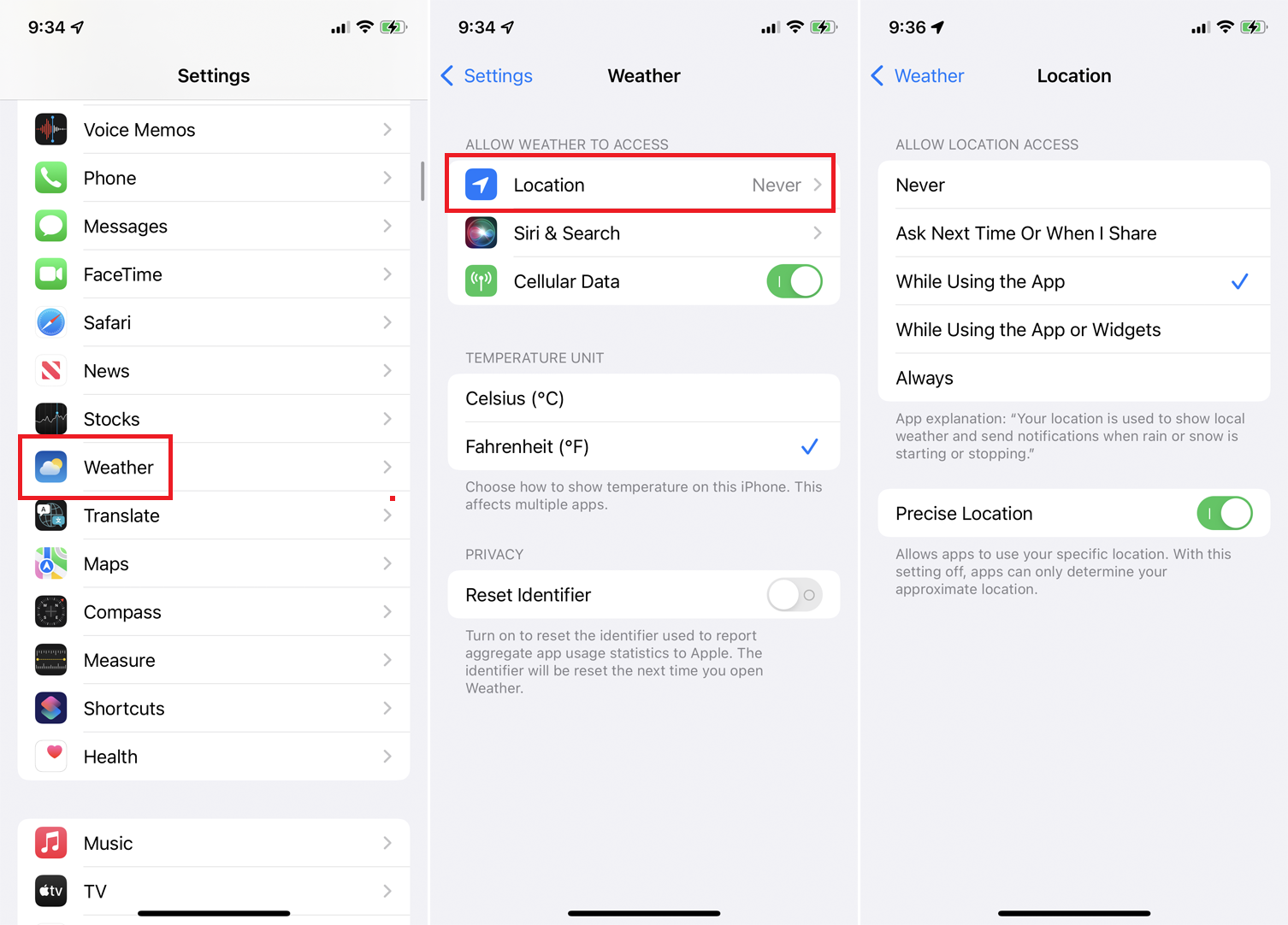
Weatherアプリを開く前に、現在地にアクセスできることを確認して、地域の気象条件を確認できるようにします。 [設定]> [天気]> [場所]に移動し、場所へのアクセスが[アプリの使用中]、[アプリまたはウィジェットの使用中]、または[常に]に設定されていることを確認します。
次に、 PreciseLocationのスイッチを有効または無効にできます。 このスイッチをオフにすると、プライバシーが保護される可能性がありますが、気象情報の精度が低下する可能性があります。 メインの天気設定画面で、摂氏と華氏を切り替えることもできます。
気象データの表示
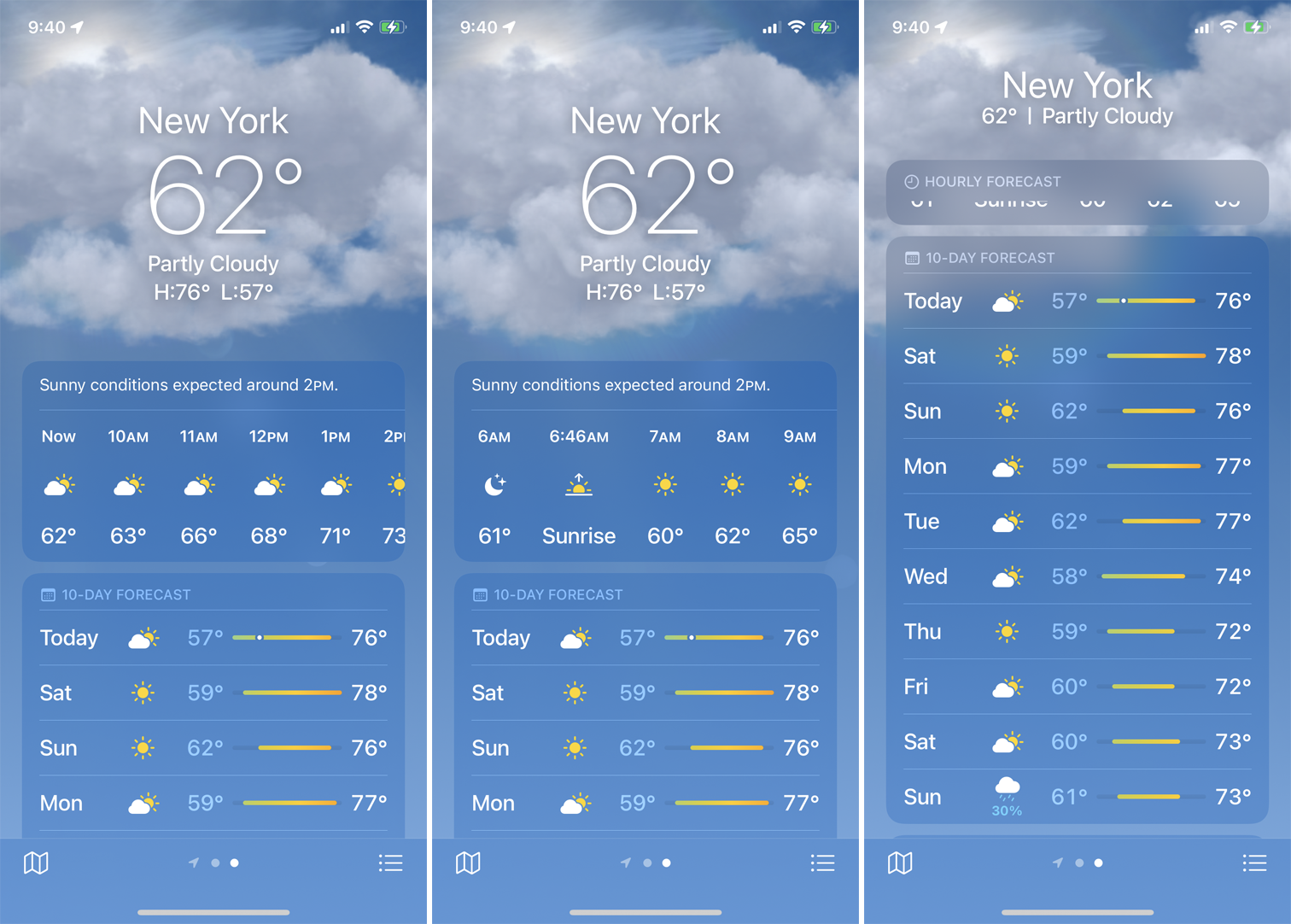
天気アプリを開くと、デフォルトで現在地の天気が表示されます。 上部のセクションをスワイプして、次の12時間の1時間ごとの天気予報を確認します。 画面を下にスワイプして、今日と次の9日間の天気予報を確認します。
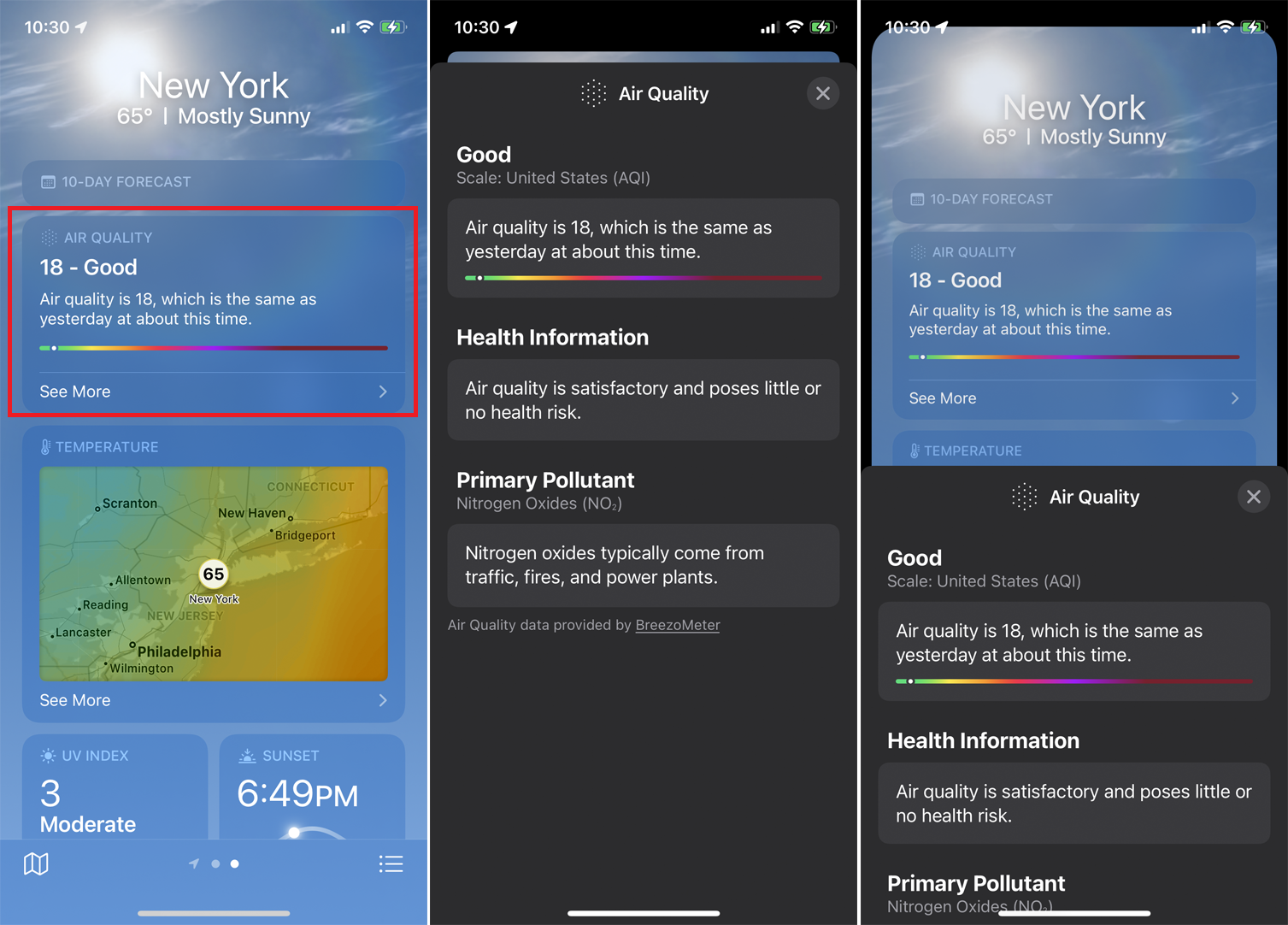
画面のさらに下には、現在の場所の現在の空気の質に関するレポートが表示されます。 特定の健康と汚染物質の情報を取得するには、[もっと見る]をタップします。
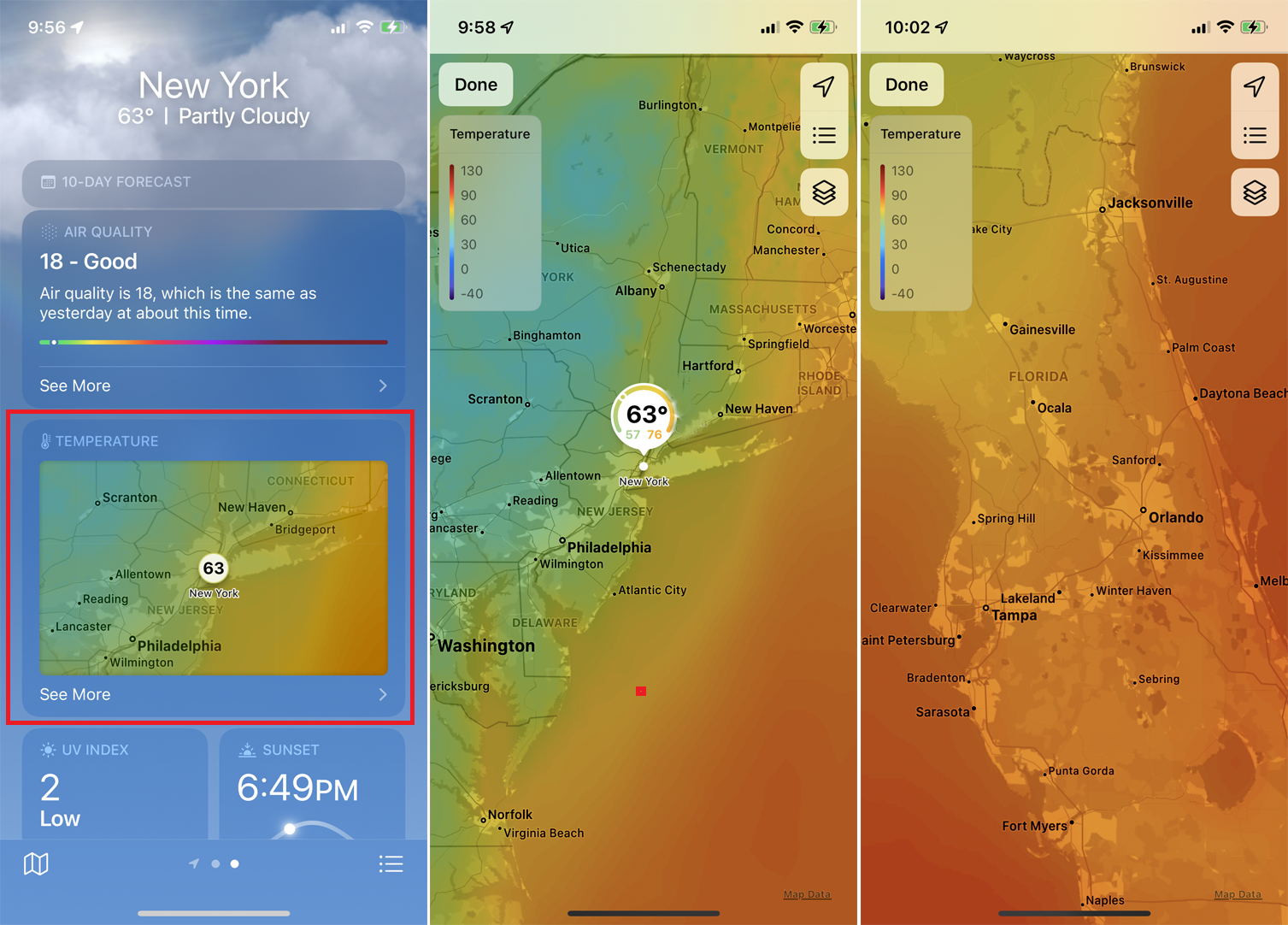
次のセクションは、現在の温度の小さなマップを示しています。 さらにドリルダウンするには、[もっと見る]をタップします。 マップには、現在地の現在の気温が表示されます。 マップの任意の領域をタップして、左上に温度ゲージを表示します。 ゲージは、マップ上の色に基づいて、エリアのおおよその温度を示します。 地図上を自由に移動、ズームイン、ズームアウトして、他の場所を表示できます。
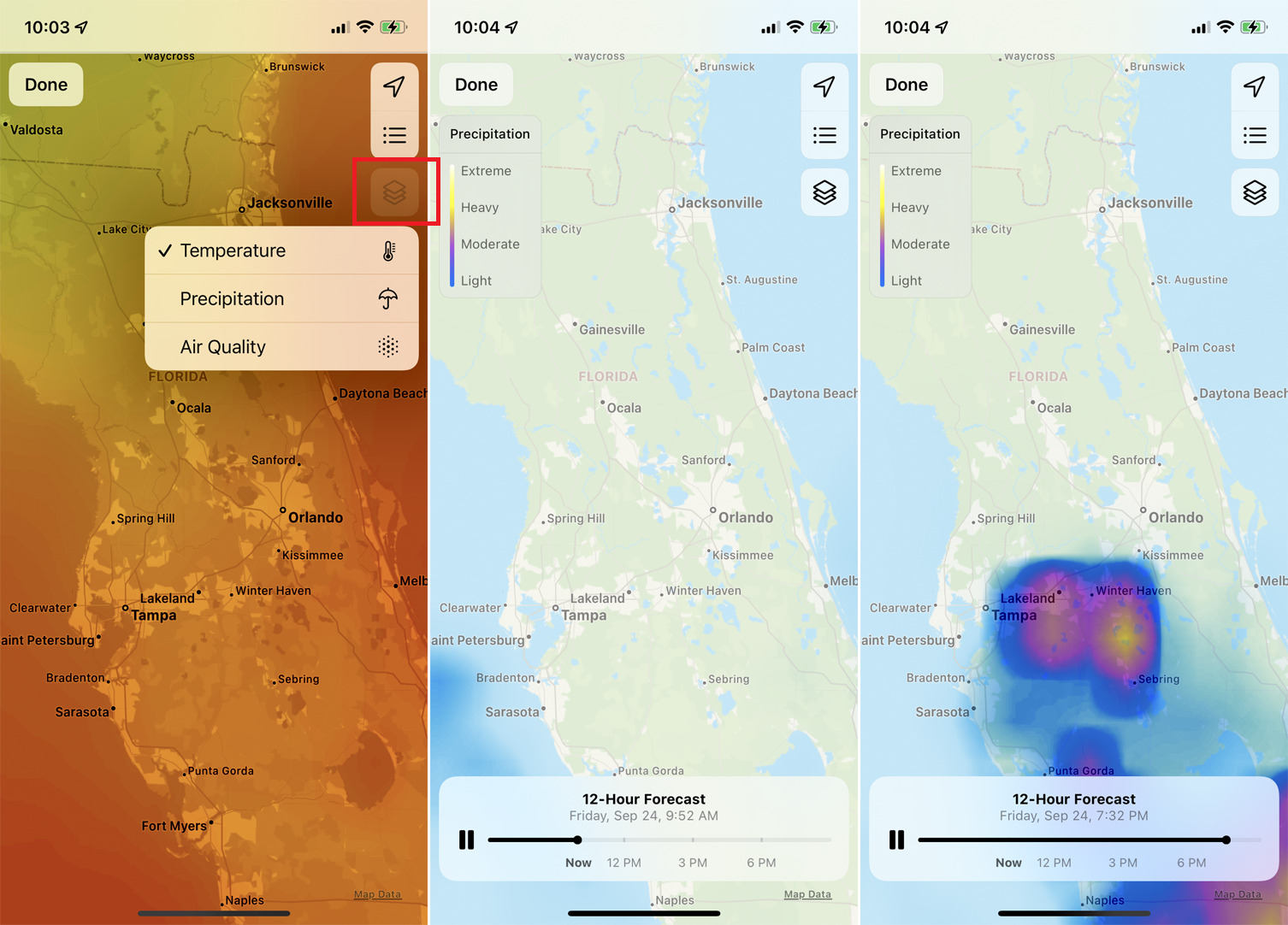
降水量の地図を表示するには、右上の3つの正方形のアイコンをタップし、[降水量]を選択します。 マップは、次の12時間の降水量を示すアニメーションを実行します。
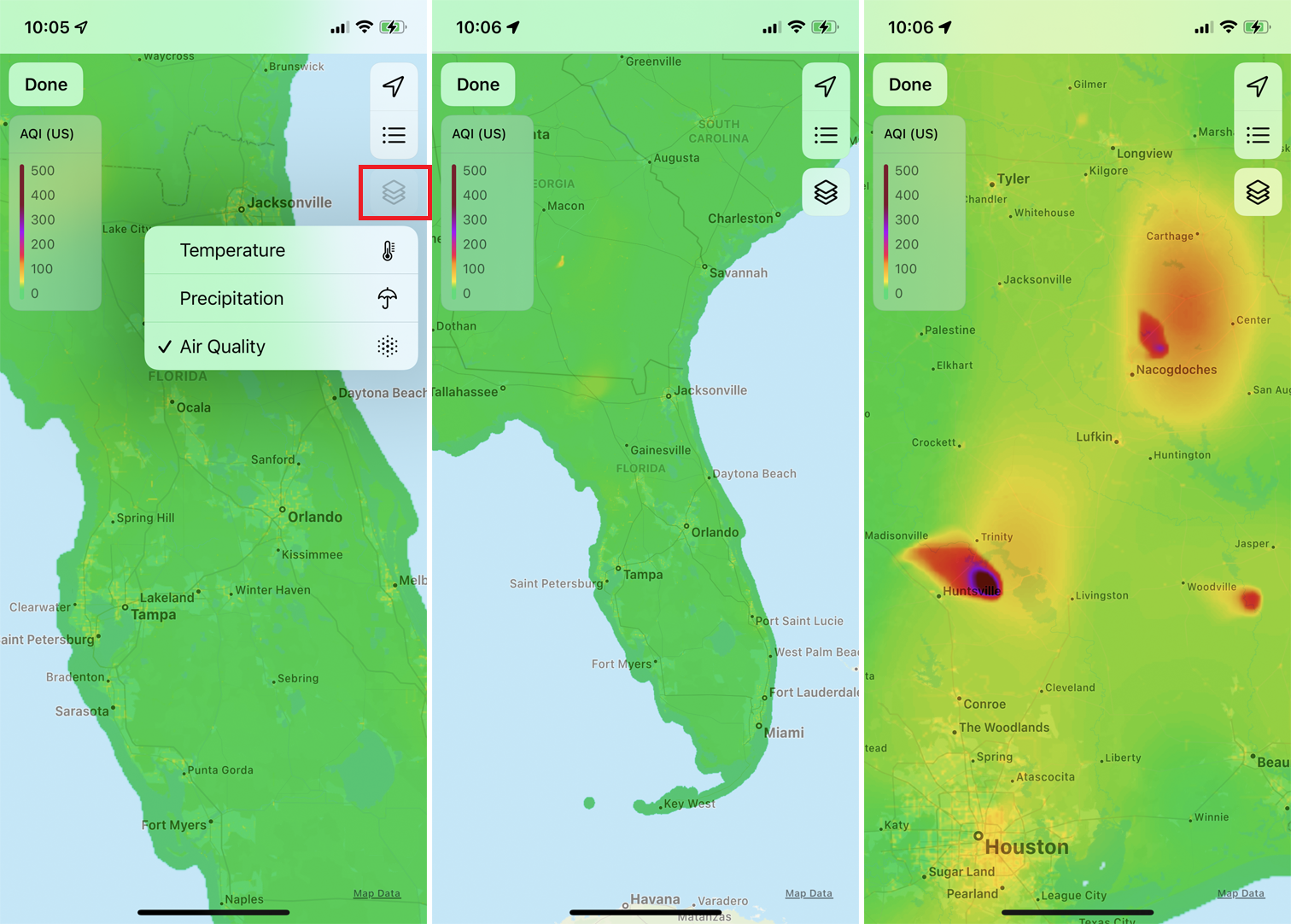
空気の質のマップを表示するには、右上の3つの正方形のアイコンをタップして、[空気の質]を選択します。 マップをタップして空気品質ゲージを表示し、特定の領域の品質を確認します。
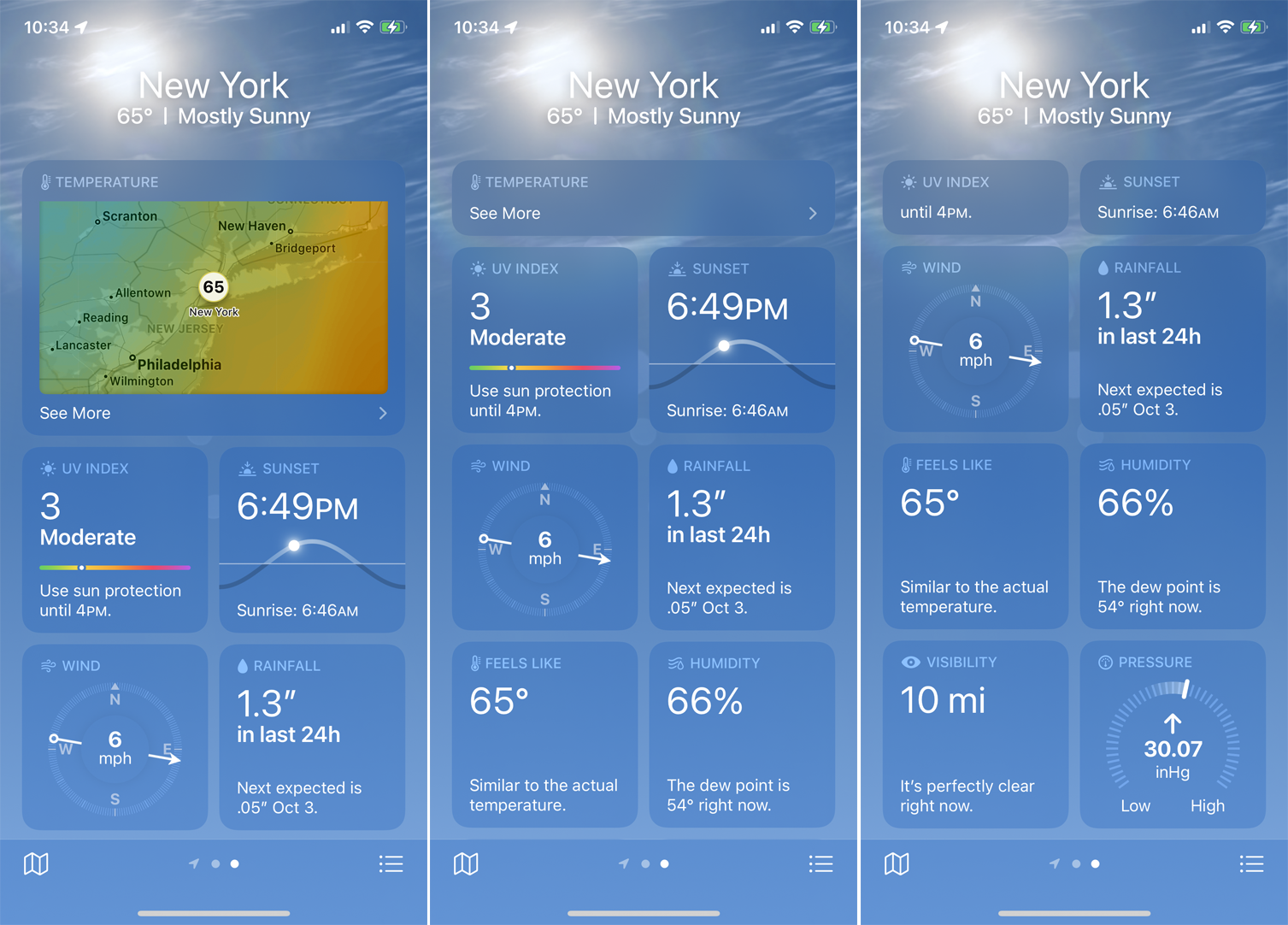
画面の下部に向かって下にスワイプすると、UVインデックス、日没と日の出の時間、風向と風速、降雨量、気温、湿度、視程、気圧の測定値が表示されます。
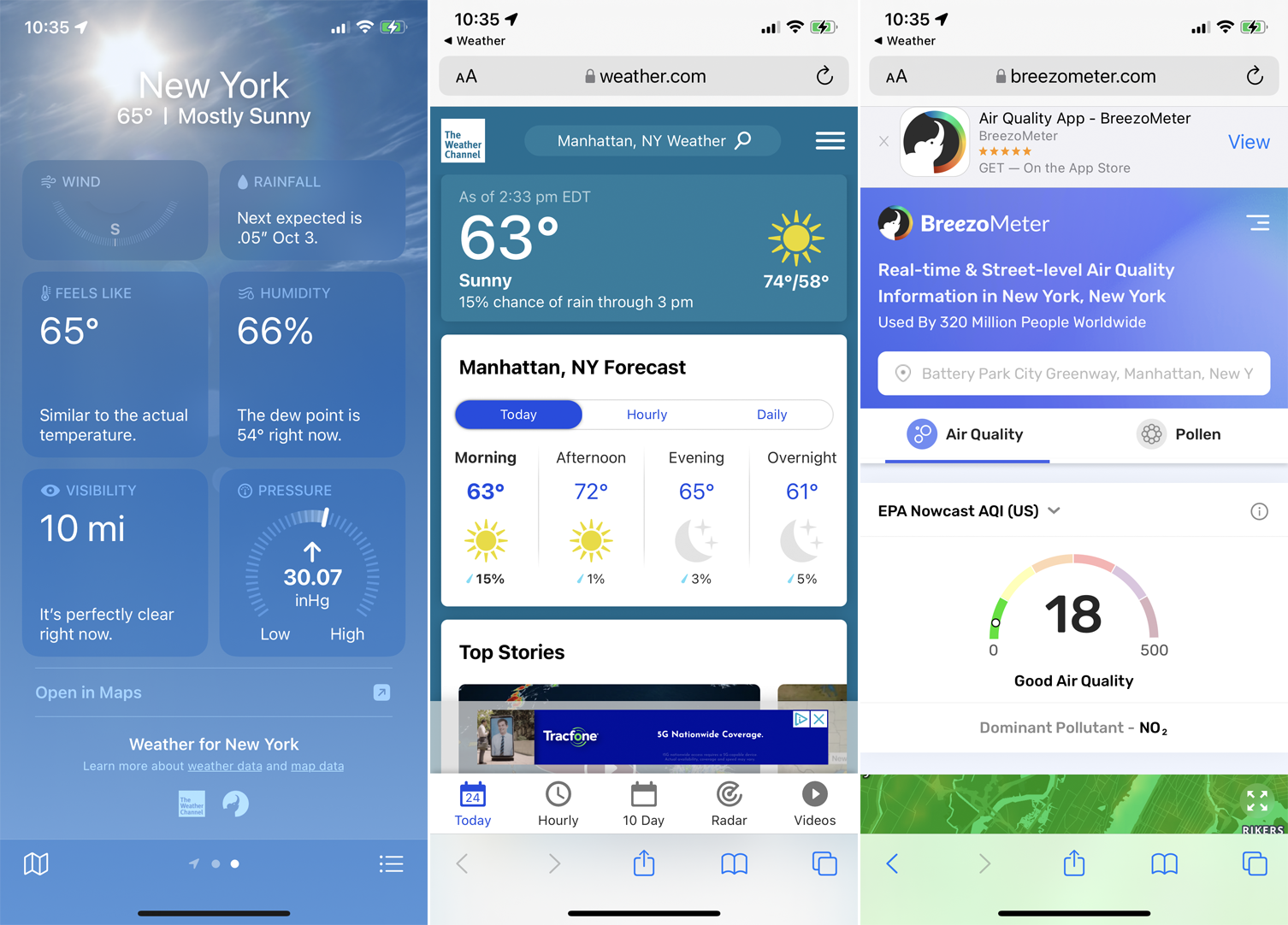
アプリのメイン画面の一番下までスクロールすると、詳細情報へのリンクがあります。 Weather Channelアイコンをタップして、weather.comの天気予報を表示します。 Breezometerをタップして、地域の大気質と花粉に関するページを開きます。
複数の場所を追加する
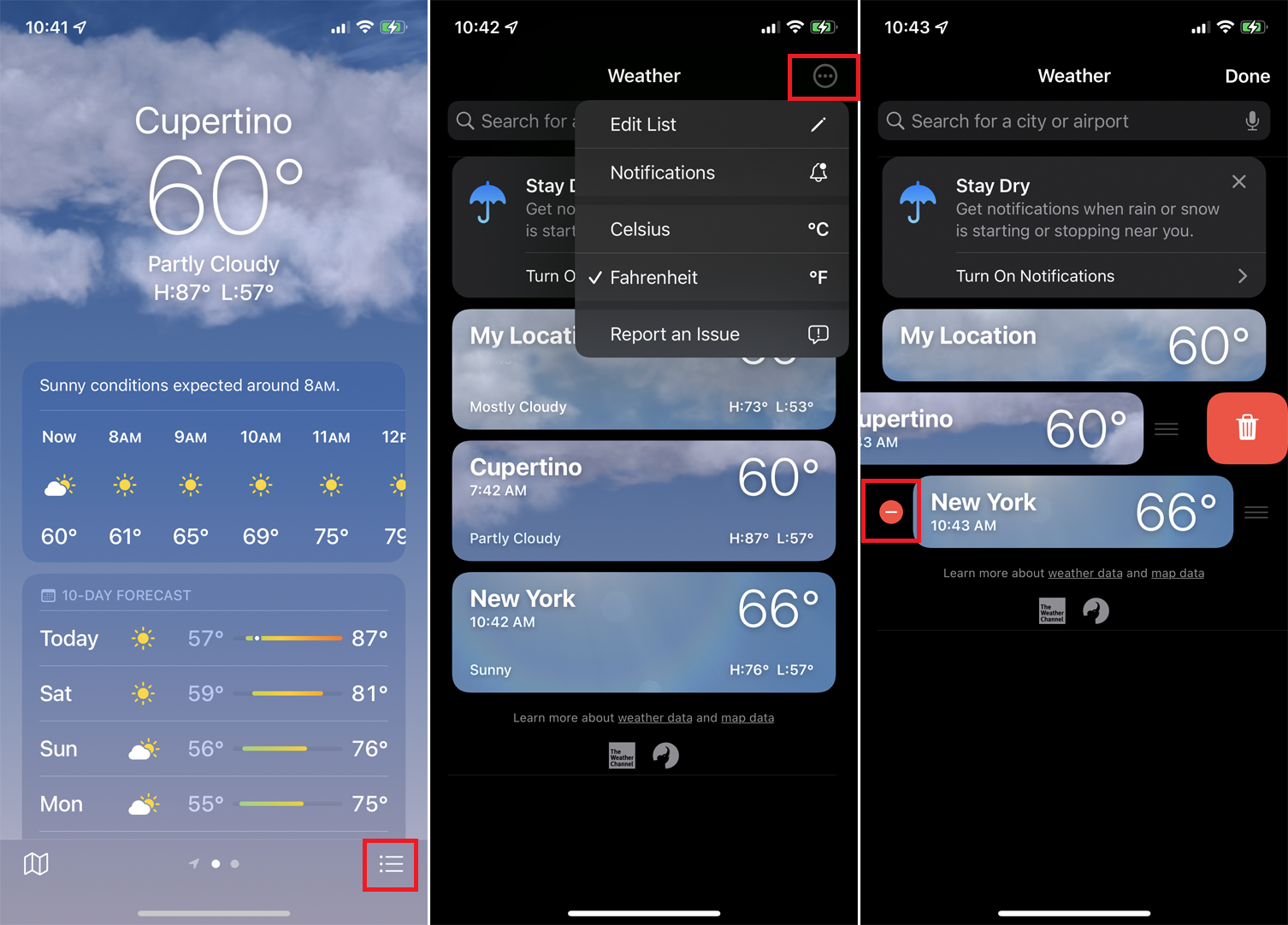
他の場所を追加する場合は、メイン画面を右にスワイプします。 デフォルトでは、アプリにはクパチーノとニューヨークの天気がありますが、これらを削除して他の場所を追加することができます。
右下の箇条書きアイコンをタップして、現在利用可能な場所を表示します。 右上の[設定]アイコンをタップして、[リストの編集]を選択します。 既存の都市を削除するには、マイナスボタンをタップして削除を確認します。
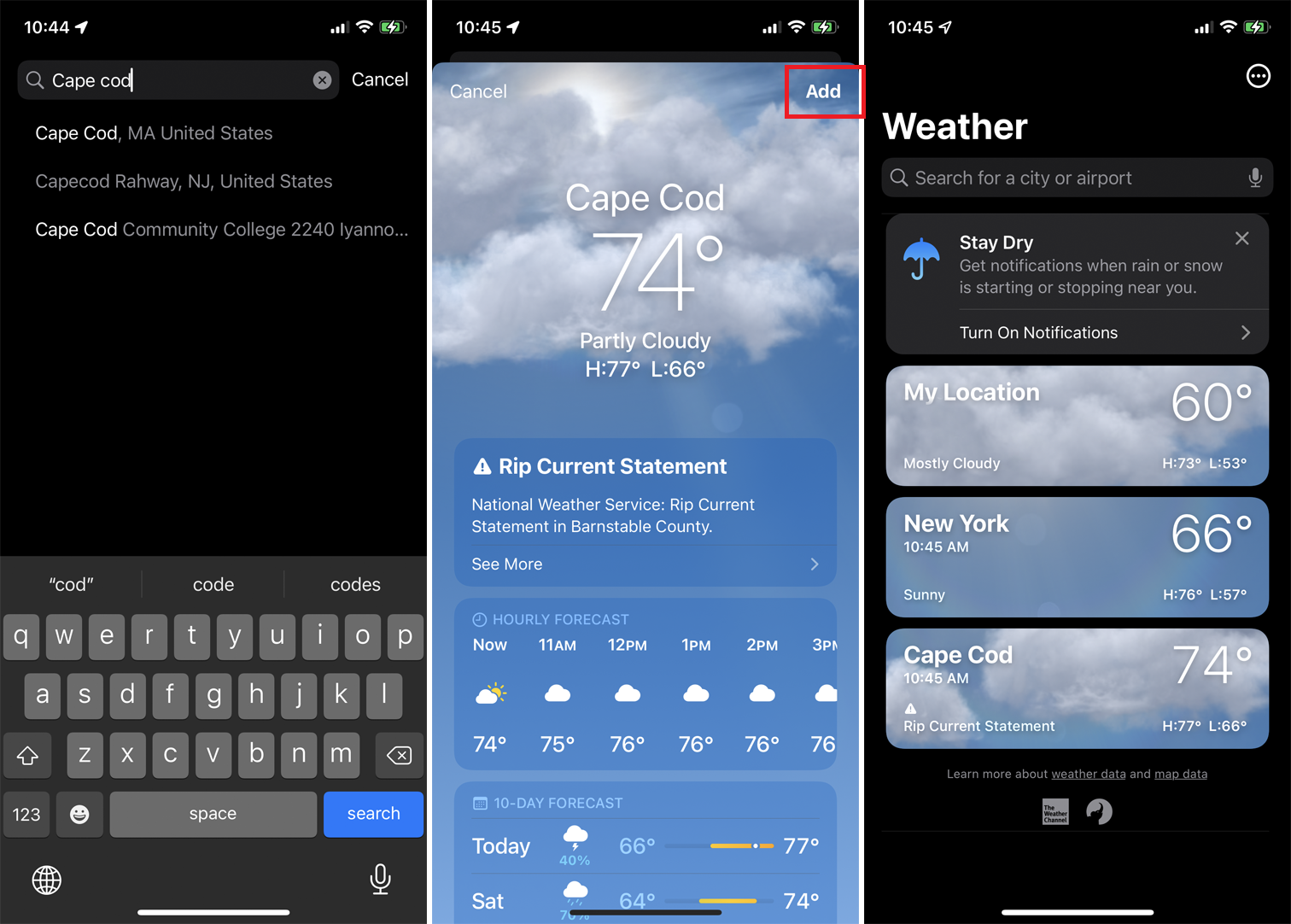
都市または地域を追加するには、上部の検索フィールドにその名前または空港を入力します。 検索結果から適切な場所を選択します。 都市の画面で、[追加]をタップしてリストに追加します。

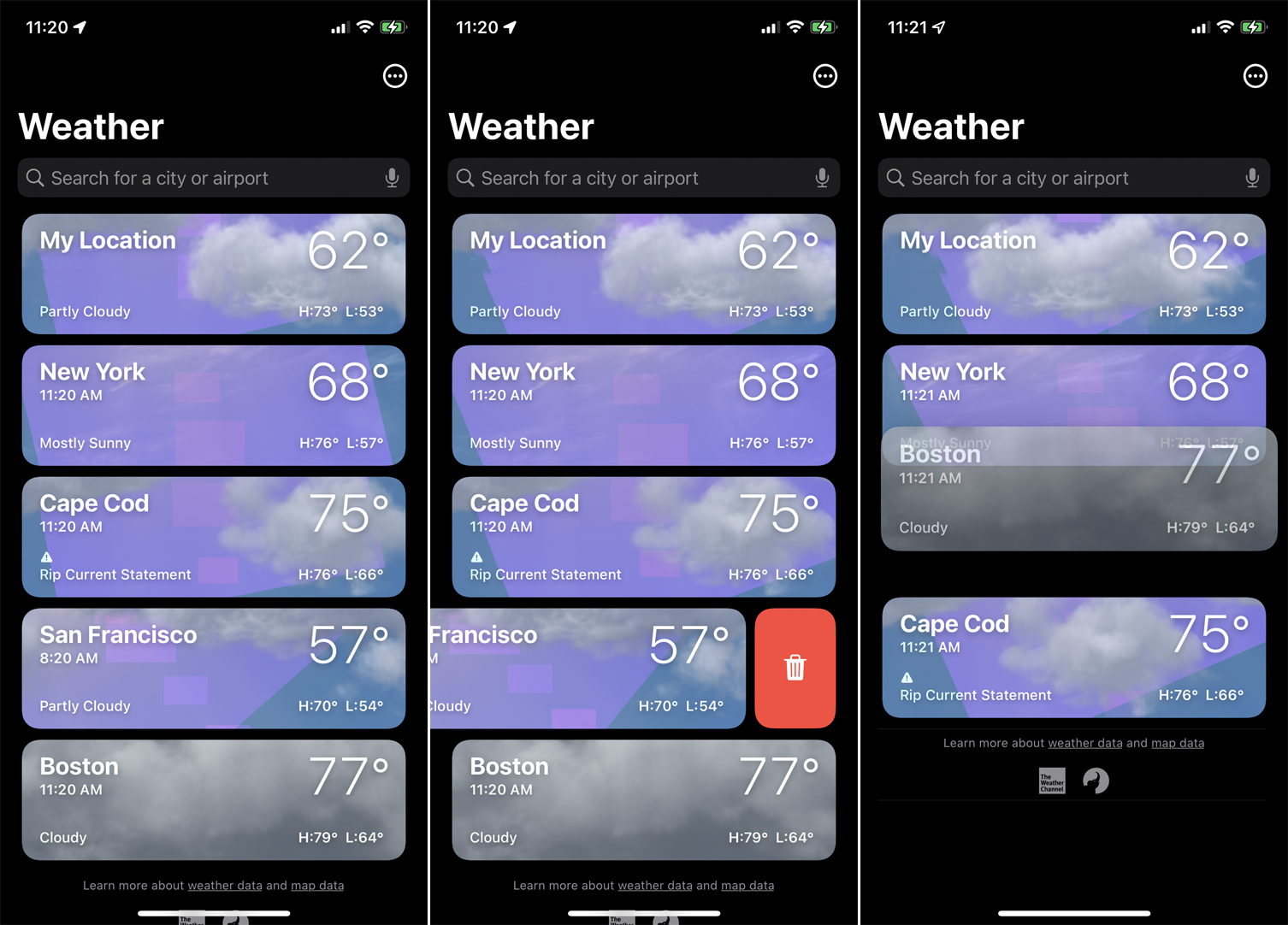
[場所]画面から都市のリストを変更します。 都市を削除するには、そのエントリを左にスワイプし、ゴミ箱アイコンをタップします。 リストを並べ替えるには、都市のエントリを下に押して、上下にドラッグします。
編集者からの推薦



通知を有効にします
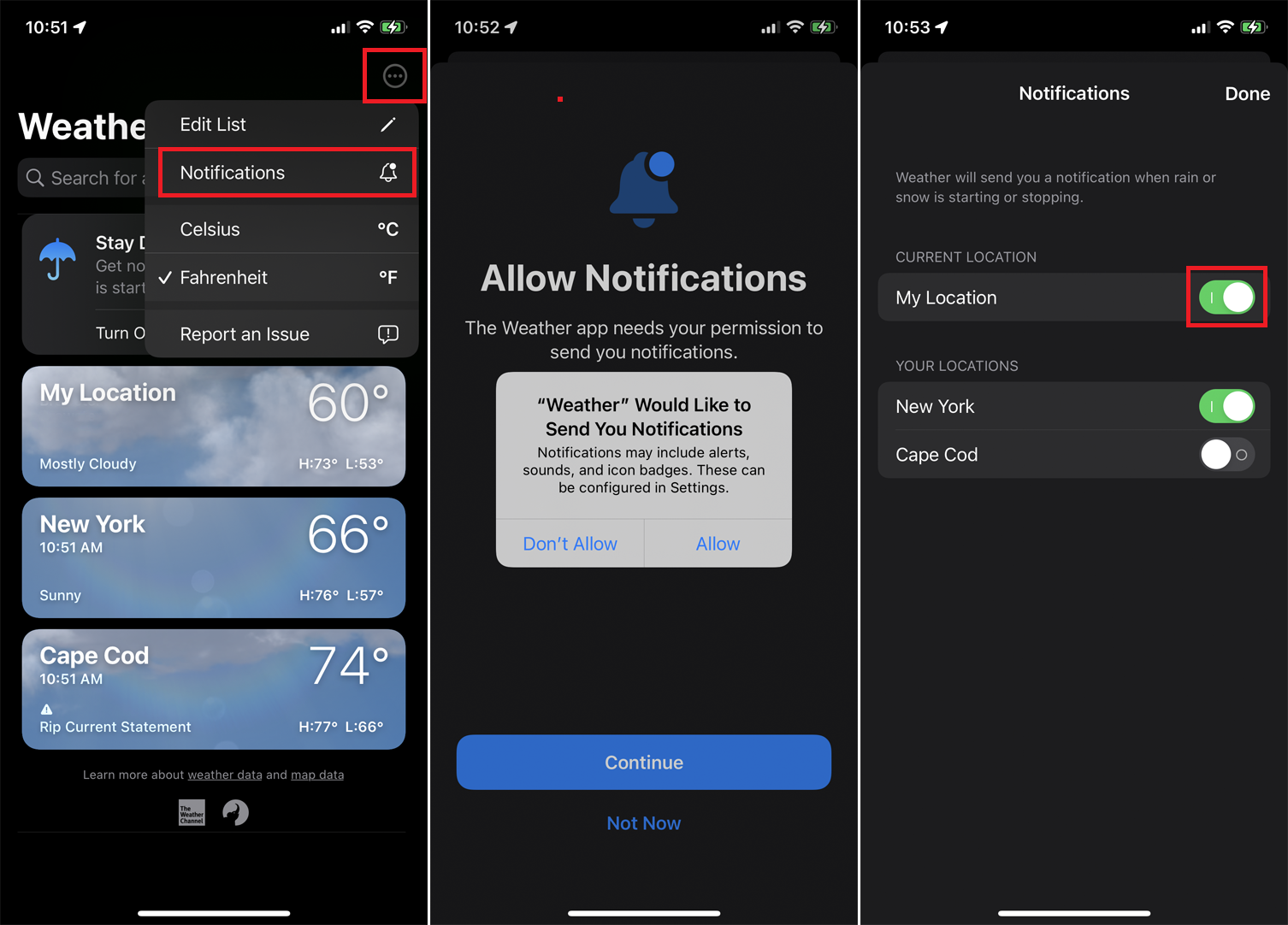
特定の気象条件の通知を受け取りたい場合は、アプリのメイン画面から右にスワイプして、利用可能なすべての場所を表示します。 [設定]アイコンをタップして、[通知]を選択します。 [続行]をタップし、 [許可]を選択して、アプリに通知を送信する権限を付与します。
次の画面で、雨や雪が降り始めたり止まったりした場合に通知を受け取りたい場所のスイッチをオンにして、[完了]をタップします。
AppleWatchで気象データを表示する
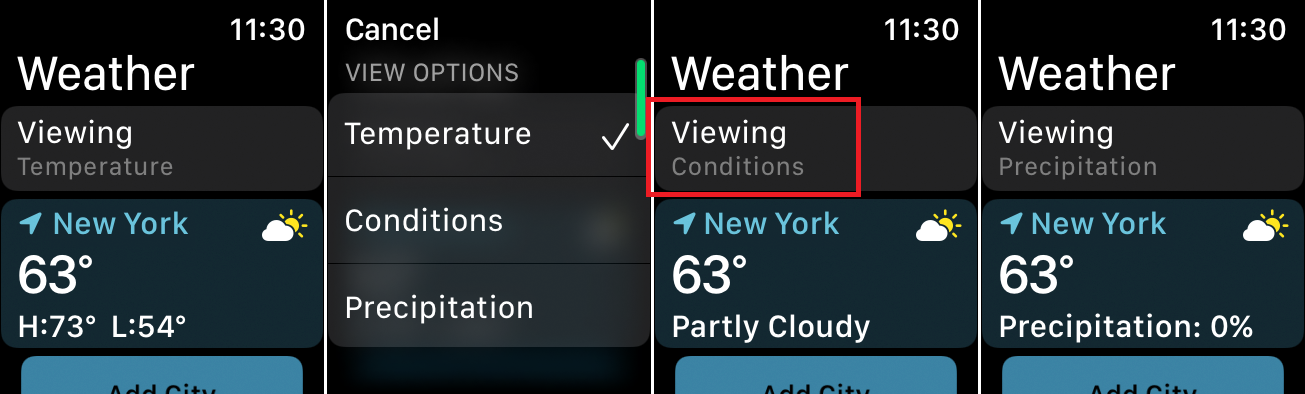
AppleのWeatherアプリのwatchOSバージョンは、iOSエディションで利用可能なものと同じ情報の多くを提供します。 まだ行っていない場合は、最初にwatchOS8以降に更新します。 これを行うには、iPhoneでWatchアプリを開きます。 [一般]> [ソフトウェアアップデート]に移動します。 Apple Watchが最新であることが通知されるか、最新のアップデートをダウンロードしてインストールするように求められます。
次に、時計でアプリを開いて、現在地の気温と、その日の予想最高気温と最低気温を確認します。 上部の[表示]オプションをタップして、温度、条件、降水量の表示を切り替えます。
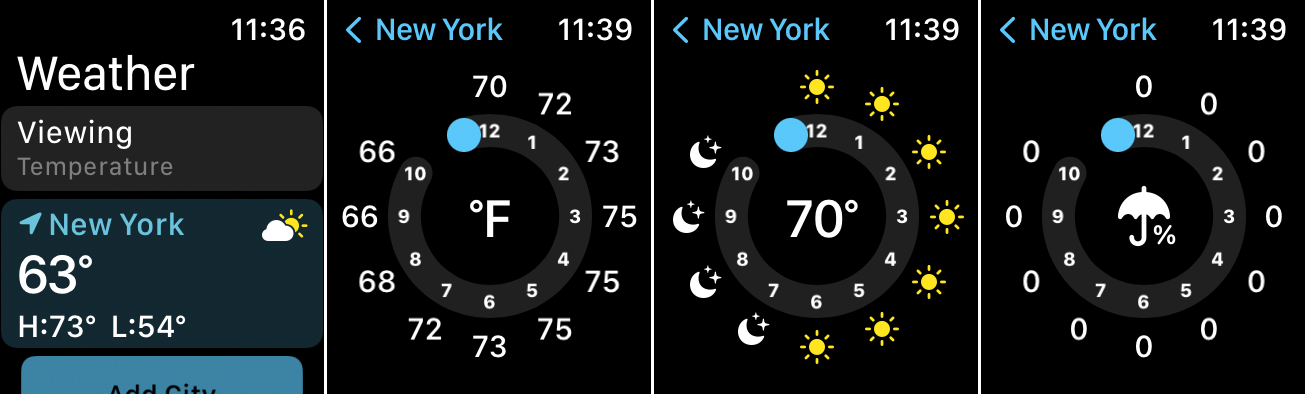
お住まいの地域のエントリをタップしてから、画面をタップして、その日の残りの予想気温、予想条件、予想降水量を順番に表示します。
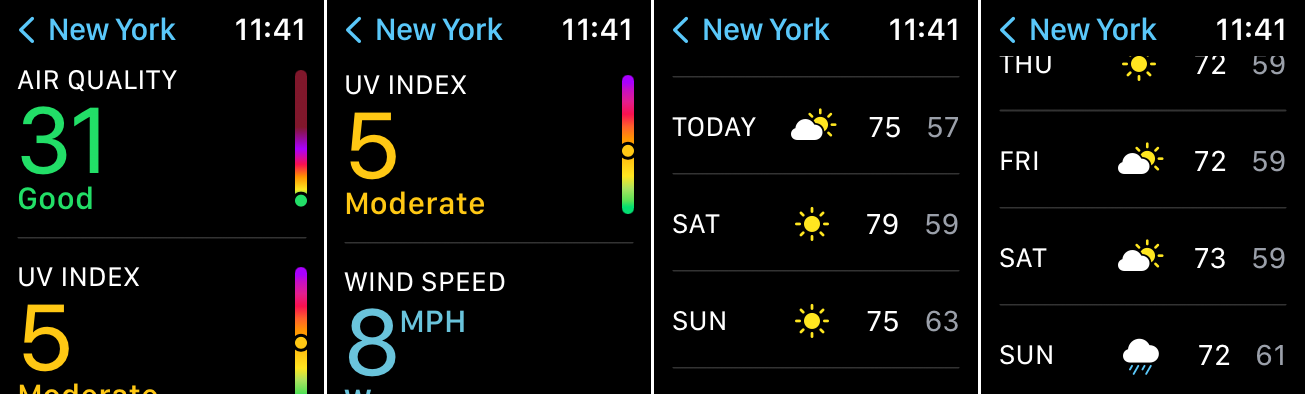
画面を下にスワイプして、空気の質、UVインデックス、風速、および今後9日間の予想される条件と温度を表示します。
AppleWatchに複数の場所を追加する
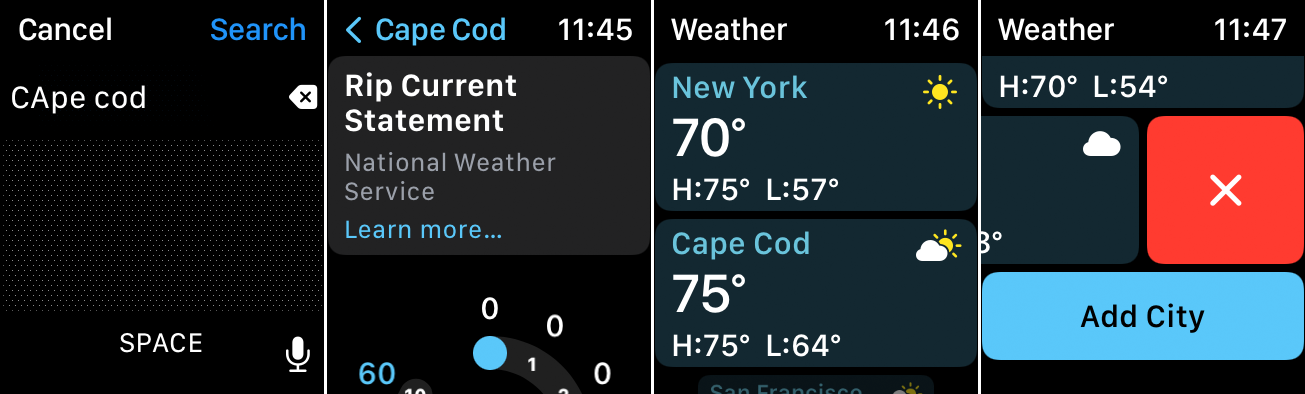
メインの天気画面からアプリに他の場所を追加できます。 [都市の追加]ボタンをタップしてから、検索する都市または場所の名前を入力するか、マイクアイコンをタップして、場所の名前を話します。 検索結果から、場所の名前をタップしてリストに追加します。
場所を削除するには、左にスワイプして削除アイコンをタップします。 iPhoneアプリまたはAppleWatchアプリを介して追加または削除した都市は、他のデバイスのアプリと自動的に同期されます。
